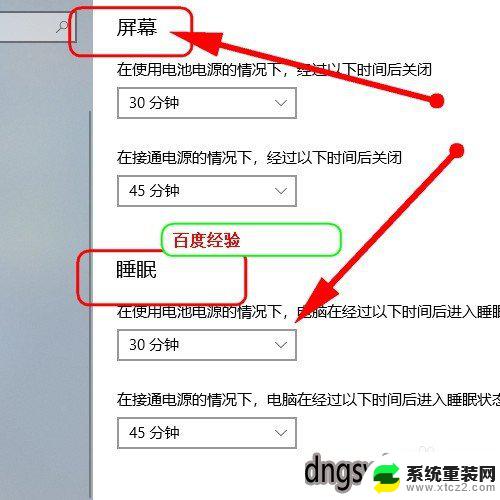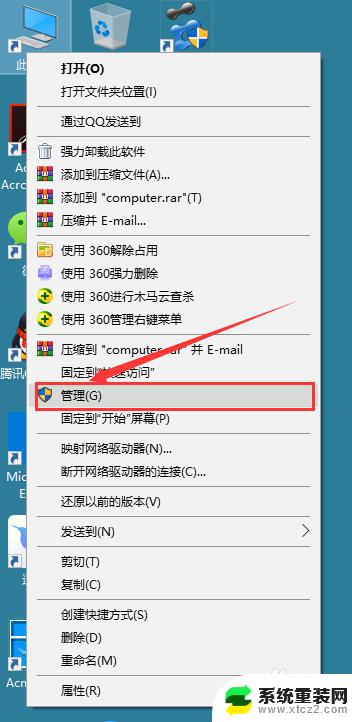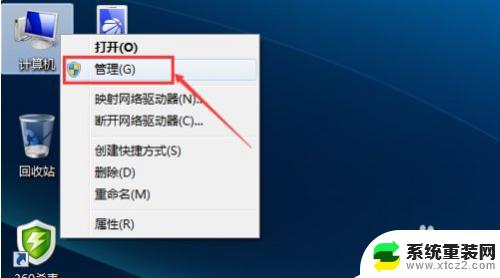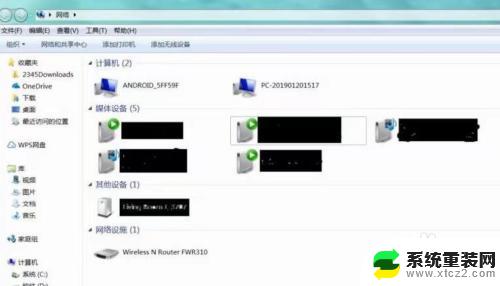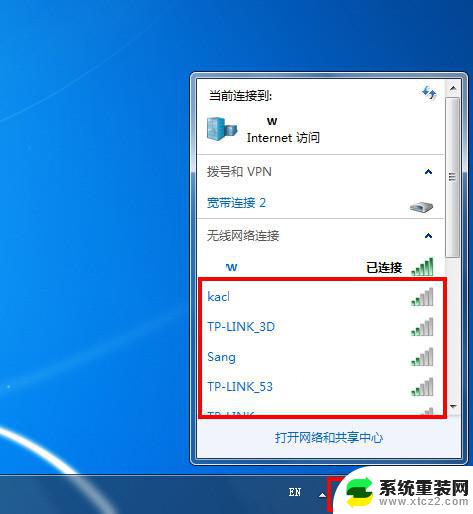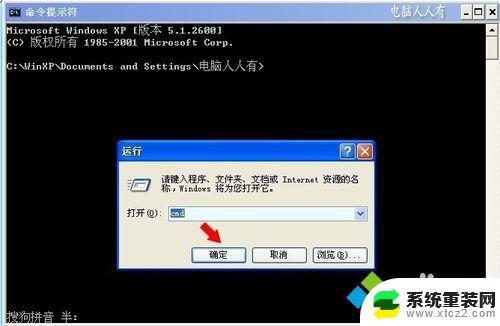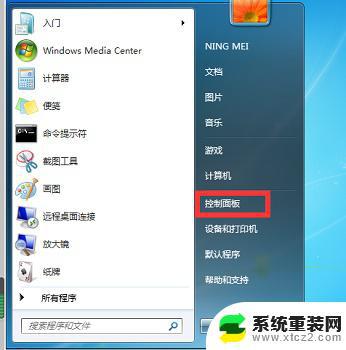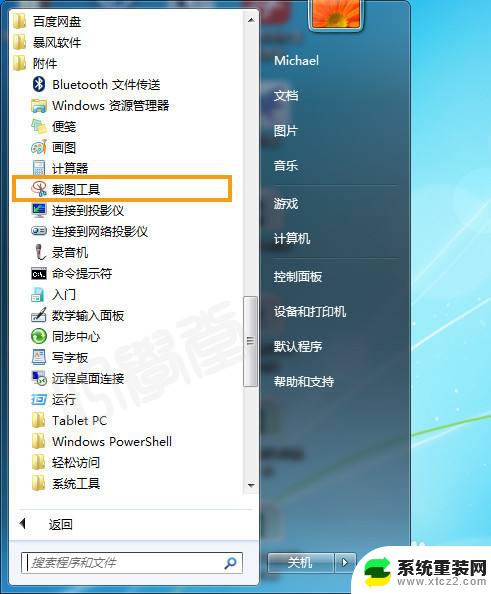win7网卡怎么设置 win7操作系统下无线网卡设置教程
win7网卡怎么设置,在如今高度信息化的社会,互联网已经成为人们生活中不可或缺的一部分,而无线网卡作为连接电脑与互联网的桥梁,对于我们来说尤为重要。在Win7操作系统下,如何正确设置无线网卡已经成为大家关注的焦点。无论是家庭用户还是商务人士,都需要掌握一些基本的无线网卡设置知识,以确保网络连接的稳定与安全。本文旨在为大家提供一些简单易懂的Win7无线网卡设置教程,帮助大家解决在使用过程中遇到的一些常见问题。无论是初学者还是有一定经验的用户,都能从中受益匪浅。
方法如下:
1.首先我们用鼠标点击“开始”菜单找到“控制面板”如图

2.然后我们用鼠标点击“控制面板”,在弹出的菜单找到“网络和共享中心”如图
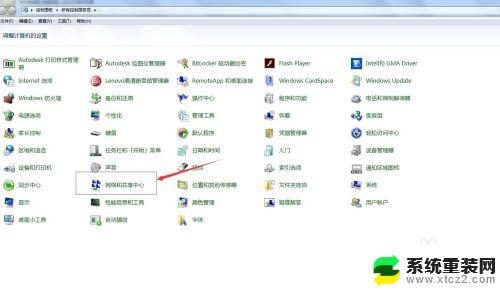
3.然后我们用鼠标点击“网络和共享中心”在弹出的菜单找到‘设置新的连接或网络’如图
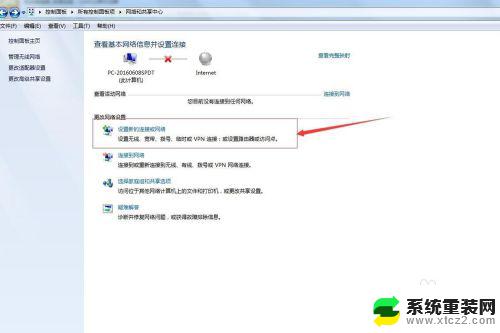
4.然后我们点击“设置新的连接或网络”在弹出的菜单我们找到“连接到Internet”然后我们点击下一步 如图

5.点击下一步弹出的菜单我们找到“否,创建新的连接(c)”然后我们点击下一步 如图
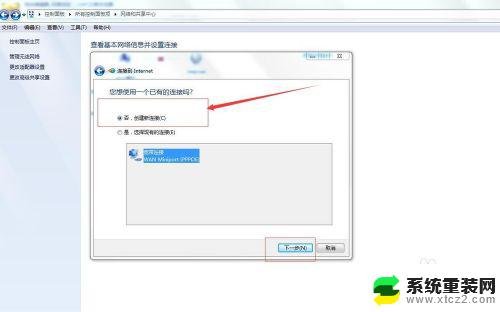
6.点击下一步弹出的菜单我们找到"无线“如图
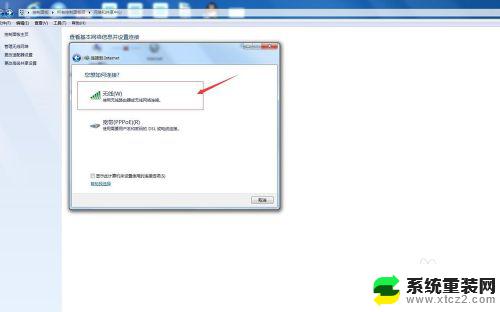
7.然后我们点击“无线”弹出的菜单我们找到无线网卡搜索到能够上网的网路我们点击连接就可以了 如图
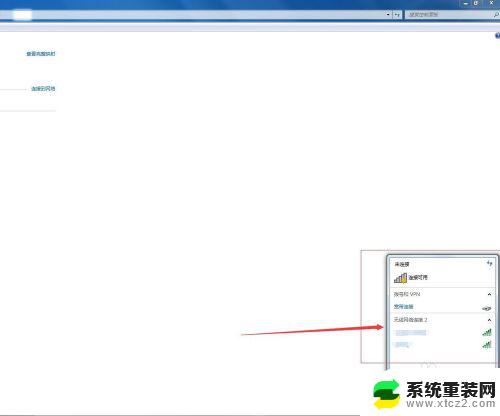
8.这样我们在下次上网时就可以直接连接无线网络了 如图

以上就是Win7网卡设置的全部内容,如果您还有不懂的地方,请按照本文提供的方法进行操作,希望这篇文章能够帮助您。